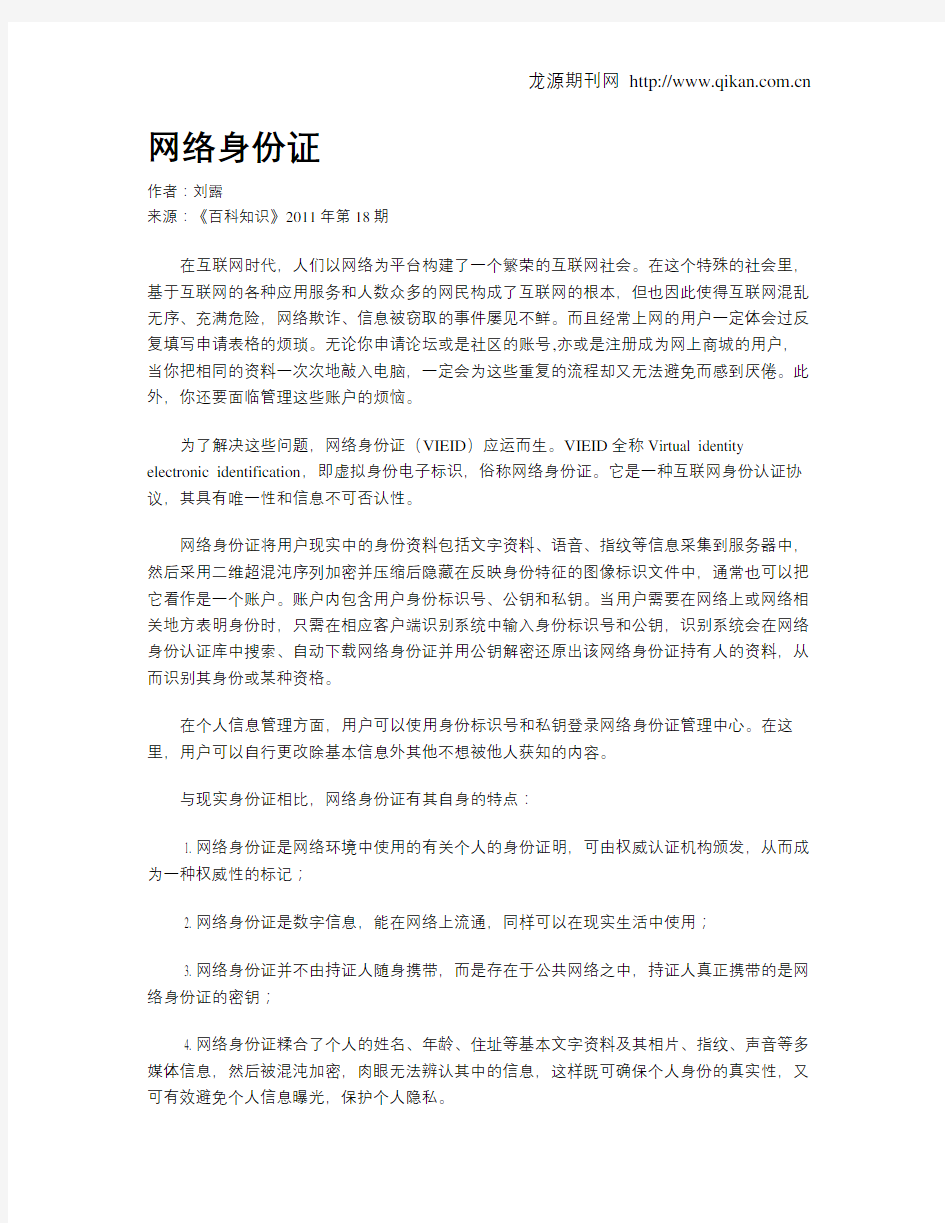

龙源期刊网 https://www.doczj.com/doc/b41111442.html,
网络身份证
作者:刘露
来源:《百科知识》2011年第18期
在互联网时代,人们以网络为平台构建了一个繁荣的互联网社会。在这个特殊的社会里,基于互联网的各种应用服务和人数众多的网民构成了互联网的根本,但也因此使得互联网混乱无序、充满危险,网络欺诈、信息被窃取的事件屡见不鲜。而且经常上网的用户一定体会过反复填写申请表格的烦琐。无论你申请论坛或是社区的账号,亦或是注册成为网上商城的用户,
当你把相同的资料一次次地敲入电脑,一定会为这些重复的流程却又无法避免而感到厌倦。此外,你还要面临管理这些账户的烦恼。
为了解决这些问题,网络身份证(VIEID)应运而生。VIEID全称Virtual identity electronic identification,即虚拟身份电子标识,俗称网络身份证。它是一种互联网身份认证协议,其具有唯一性和信息不可否认性。
网络身份证将用户现实中的身份资料包括文字资料、语音、指纹等信息采集到服务器中,然后采用二维超混沌序列加密并压缩后隐藏在反映身份特征的图像标识文件中,通常也可以把它看作是一个账户。账户内包含用户身份标识号、公钥和私钥。当用户需要在网络上或网络相关地方表明身份时,只需在相应客户端识别系统中输入身份标识号和公钥,识别系统会在网络身份认证库中搜索、自动下载网络身份证并用公钥解密还原出该网络身份证持有人的资料,从而识别其身份或某种资格。
在个人信息管理方面,用户可以使用身份标识号和私钥登录网络身份证管理中心。在这里,用户可以自行更改除基本信息外其他不想被他人获知的内容。
与现实身份证相比,网络身份证有其自身的特点:
1. 网络身份证是网络环境中使用的有关个人的身份证明,可由权威认证机构颁发,从而成为一种权威性的标记;
2. 网络身份证是数字信息,能在网络上流通,同样可以在现实生活中使用;
3. 网络身份证并不由持证人随身携带,而是存在于公共网络之中,持证人真正携带的是网络身份证的密钥;
4. 网络身份证糅合了个人的姓名、年龄、住址等基本文字资料及其相片、指纹、声音等多媒体信息,然后被混沌加密,肉眼无法辨认其中的信息,这样既可确保个人身份的真实性,又可有效避免个人信息曝光,保护个人隐私。
第一部:网络经脉篇2 [故事之一]三类线仿冒5类线,加上网卡出错,升级后比升级前速度反而慢2 [故事之二]UPS电源滤波质量下降,接地通路故障,谐波大量涌入系统,导致网络变慢、数据出错4 [故事之三]光纤链路造侵蚀损坏6 [故事之四]水晶头损坏引起大型网络故障7 [故事之五] 雏菊链效应引起得网络不能进行数据交换9 [故事之六]网线制作不标准,引起干扰,发生错误11 [故事之七]插头故障13 [故事之八]5类线Cat5勉强运行千兆以太网15 [故事之九]电缆超长,LAN可用,WAN不可用17 [故事之十]线缆连接错误,误用3类插头,致使网络升级到100BaseTX网络后无法上网18 [故事之十一]网线共用,升级100Mbps后干扰服务器21 [故事之十二]电梯动力线干扰,占用带宽,整个楼层速度降低24 [故事之十三]“水漫金山”,始发现用错光纤接头类型,网络不能联通27 [故事之十四]千兆网升级工程,主服务器不可用,自制跳线RL参数不合格29 [故事之十五]用错链路器件,超五类线系统工程验收,合格率仅76%32 [故事之十六]六类线作跳线,打线错误造成100M链路高额碰撞,速度缓慢,验收余量达不到合同规定的40%;34 [故事之十七]六类线工艺要求高,一次验收合格率仅80%36 第二部:网络脏腑篇39 [故事之一] 服务器网卡损坏引起广播风暴39 [故事之二]交换机软故障:电路板接触不良41 [故事之三]防火墙设置错误,合法用户进入受限44 [故事之四]路由器工作不稳定,自生垃圾太多,通道受阻47 [故事之五]PC机开关电源故障,导致网卡工作不正常,干扰系统运行49 [故事之六]私自运行Proxy发生冲突,服务器响应速度“变慢”,网虫太“勤快” 52 [故事之七]供电质量差,路由器工作不稳定,造成路由漂移和备份路由器拥塞54 [故事之八]中心DNS服务器主板“失常”,占用带宽资源并攻击其它子网的服务器57 [故事之九]网卡故障,用户变“狂人”,网络运行速度变慢60 [故事之十]PC机网卡故障,攻击服务器,速度下降62 [故事之十一]多协议使用,设置不良,服务器超流量工作65 [故事之十二]交换机设置不良,加之雏菊链效应和接头问题,100M升级失败67 [故事之十三]交换机端口低效,不能全部识别数据包,访问速度慢70 [故事之十四]服务器、交换机、工作站工作状态不匹配,访问速度慢72 第三部:网络免疫篇75 [故事之一]网络黑客程序激活,内部服务器攻击路由器,封闭网络75 [故事之二]局域网最常见十大错误及解决(转载)78 [故事之三] 浅谈局域网故障排除81 网络医院的故事 时间:2003/04/24 10:03am来源:sliuy0 整理人:蓝天(QQ:) [引言]网络正以空前的速度走进我们每个人的生活。网络的规模越来越大,结构越来越复杂,新的设备越来越多。一个正常工作的网络给人们带来方便和快捷是不言而喻的,但一个带病
身份证门禁系统解决方案
目录 1基础知识 (3) 1.1基本用语说明 (3) 1.2身份证小知识 (3) 1.3授权方式 (3) 1.4鉴权方式分类说明 (4) 2系统总体介绍 (4) 2.1核心功能点 (4) 2.1.1网络控制器实现身份证号码授权 (5) 2.2系统特色 (5)
1基础知识 1.1 基本用语说明 身份证读卡器:又叫身份证阅读器,内置公安部安全模块,可以从身份证内置芯片中读出身份证号码及姓名照片等信息。 身份证发卡器:连接在电脑上,用于读取身份证的IC卡号(不是身份证号码),可把客户身份证当普通IC 卡来授权到门禁控制器,用于门禁闸机开门。 身份证读头:用于控制器上,读取身份证的IC卡号并通过韦根协议(门禁标准协议)将卡号发送给控制器,由控制器负责鉴定是否有权限。 授权:指在系统中授权某人(或者某卡)能够出入某个门禁设备的权限。授权会在系统中添加权限信息。权限信息可能存储在管理主机数据库,也可能下发到设备上。 鉴权:鉴权是指当用户刷卡、条码、身份证、指纹时,系统判断用户是否有权限出入的过程。鉴权需要两个必要的数据,一个是系统中已授权的信息、第二个是当前用户的提供的凭证信息。鉴权通常由门禁控制器或者电脑主机来完成。 1.2 身份证小知识 本质上身份证也是一种IC卡,但由于这种IC卡工作频率比较特殊,因此普通的IC读卡器和读头不能读取其卡号,所以不能当成普通IC卡来使用。只有使用我司的身份证发卡器和身份证读头才能将身份证直接用于传统的门禁系统。 在身份证的IC卡芯片内存储了持卡人的详细信息,如姓名,身份证号码,地址,照片等,这些信息都是经过加密的,因此不但普通IC读卡器不能读取这些数据,即使工作频率正确的读卡器,也无法获取到身份证号码等信息,而身份证读卡器是专门设计用来读取身份证中的详细信息的读卡器,这种读卡器内置了公安部的安全解密芯片,能够读取并解密出持卡人的所有信息。 身份证读卡器的价格比较普通IC读卡器贵,最普通的身份证读卡器价格都需要上千元。 1.3 授权方式 身份证号码授权,指直接根据身份证号码即可进行授权,可以不需要实际的身份证。 各授权方式特点 授权方式说明安全性特点及适用范围 身份证号码授权知道身份证号码即可授权,可以 提前授权,不需要持身份证到现 场高价格较贵。对安全性和实 名制要求高的场所。
第二代居民身份证阅读器GTICR-100 函数包使用手册 成都国腾 2005.4
文档控制 文档更新记录 地址:成都市高新西区国腾园3号楼3楼邮编:611731
目录 1概述 (4) 2定义 (4) 3函数列表 (4) 4函数调用流程 (6) 5函数说明 (6) 6用户信息函数组使用时的调用顺序说明 (12) 7一个完整的示例: (13) 地址:成都市高新西区国腾园3号楼3楼邮编:611731
1概述 本手册是操作身份证阅读器应用函数的定义格式、调用方法和返回值的说明。 1.使用USB接口则请先安装对应系统的USB驱动; 2.termb.dll是主DLL, WltRS.dll被termb.dll调用;用户可不必关心WltRS.dll, 但2个DLL要求要放在同一个目录下; 3.termb.dll和WltRS.dll同时拷贝到调用此Dll的应用软件Exe文件所在目录下。 4.termb.dll 输出的文件放在调用者(*.exe)所在目录; 2定义 应用函数开发包含在下列文件: termb.dll API函数的动态联接库 (termb.dll的输出文件放在调用者所在目录中) 适用操作系统: Windows NT: 需要NT 3.1版或以后版本 Windows: 需要 Windows 98、Windows 2000或以后版本 适用开发语言: Visual C++ 5.0 及以后版本 Visual Basic 5.0 及以后版本 DELPHI 3.0 及以后版本 PowerBuilder 6.0 及以后版本 3函数列表 地址:成都市高新西区国腾园3号楼3楼邮编:611731
常见网络故障处理方法 Document serial number【NL89WT-NY98YT-NC8CB-NNUUT-NUT108】
NO: 常见网络故障处理方法 作业指导书 (第A版) 编制人: 审核人: 批准人:
版本修订记录
目录 3、交换机常见故障及解决方 法 (7) 1光缆链路的主要故障 一般分为两步: 收发器暂时不要和交换设备连接。我们先使用两台笔记本电脑连接收发器,两台电脑之间互Ping。待测试好了以后再连接交换设备。一台笔记本电脑ping 另外一台电脑的IP 地址,例如,PC1 Ping PC2, 命令为Ping –t –l 65000。如果丢包少于5%,则比较正常,如果丢包较多,则需要仔细检查。 收发器连接交换设备以后,我们建议仍然使用Ping 的命令来测试,例如PC1 PingPC2, 命令为Ping –t –l 1500, 数据包长度一般不是65500,因为不同的交换机或路由器对包长的限制不同。但是1500 字节的数据包应该很少丢包,否则需要仔细检查。 故障现象: 1光缆熔接不良(有空气) 2光缆断裂或受到挤压 3接头处抛光不良 4接头处接触不良 5光缆过长 6核心直径不匹配
7填充物直径不匹配 8弯曲过度(弯曲半径过小) 2光纤故障排除方法 首先看光纤收发器或光模块的指示灯和双绞线端口指示灯是否已亮 2.1.1如收发器的光口(FX)指示灯不亮,请确定光纤链路是否交叉链接光纤跳线 一头是平行方式连接;另一头是交叉方式连接。 2.1.2如A收发器的光口(FX)指示灯亮、B收发器的光口(TX)指示灯不亮,则故障在A收发器端: 一种可能是:A收发器(TX)光发送口已坏,因为B收发器的光口(FX)接收不到光信号;另一种可能是:A收发器(TX)光发送口的这条光纤链路有问题(光缆或光线跳线可能断了)。 c、双绞线(TP)指示灯不亮,请确定双绞线连线是否有错或连接有误请用通断测试仪检测;(不过有些收发器的双绞线指示灯须等光纤链路接通后才亮。) d、有的收发器有两个RJ45端口:(To HUB)表示连接交换机的连接线是直通线;(To Node)表示连接交换机的连接线是交叉线(接单机); e、有的发器侧面有MPR开关:表示连接交换机的连接线是直通线方式;DTE开关:连接交换机的连接线是交叉线方式。 2、光缆、光纤跳线是否已断 a、光缆通断检测:用激光手电、太阳光、发光体对着光缆接头或偶合器的一头照光;在另一头看是否有可见光如有可见光则表明光缆没有断。 b、光纤连线通断检测:用激光手电、太阳光等对着光纤跳线的一头照光;在另一头看是否有可见光如有可见光则表明光纤跳线没有断。 3、半/全双工方式是否有误 有的收发器侧面有FDX开关:表示全双工;HDX开关:表示半双工。 4、用光功率计仪表检测 光纤收发器或光模块在正常情况下的发光功率:多模:-10db--18db之间;单模20公里:-8db--15db之间;单模60公里:-5db--12db之间;如果在光纤收发器的发光功率在:-30db--45db之间,那么可以判断这个收发器有问题。 1. TXLINK灯不亮; 答:造成该故障的原因有二,一为接错双绞线,本收发器和光纤头及指示器同侧的RJ45口接PC机用交叉双绞线,接HUB或SWITCH用平行双绞线;二为通过双绞线所连的电口不是100M速率。 2. FXLINK灯不亮; 答:原因一:光纤线接错,正确接法为TX-RX; 原因二:传输距离太长或中间损耗太大,超过本产品的标称损耗,解决办法为采取办法减小中间损耗或是更换为传输距离更长的收发器; 3.五灯全亮或指示器正常但无法传输; 答:一般关断电源重启一下即可恢复正常; 4.光纤正常连接后FXRX灯常亮;
二代身份证阅读器使用中出现各种问题的解决办法说明 问题一:识别仪读取的信息不显示身份证上的信息,只显示考试信息 解决方法:分三种 方法 1
点击“刷卡页面”里面的:点击下载插件----把插件下载到桌面 后对ocx控件v3.4.0.1.zip文件夹进行解压-----打开ocx控件v3.4.0.1.zip的文件夹-----在双击 进行“安装插件”---返回刷卡界面后从新刷卡即可。 方法2.IE浏览器—工具—Internet选项—安全—本地Intranet—自定义级别—ActiveX控件和插件下的所有选项都设置为开启。 IE浏览器—工具—Internet选项—安全—受信任的站点—自定义级别— ActiveX控件和插件下的所有选项都设置为开启。 方法3.检查IE浏览器—工具—Internet选项—安全—受信任的站点—站点,下 受信任站点是否设置正确。正确设置如下:
问题二:界面会弹出“Windows已经阻止此软件为无法发行验证者的界面” 解决方法:请检查:IE浏览器—工具—Internet选项—安全—本地Intranet —自定义级别—ActiveX控件和插件下的所有选项是否都设置为开启,如果没有将所有选项设置为开启。 IE浏览器—工具—Internet https://www.doczj.com/doc/b41111442.html,/选项—安全—受信任的站点—自定义级别—ActiveX控件和插件下的所有选项是否都设置为开启,如果没有将所有选项设置为开启。 问题三:测试网站输入学习中心时弹出“端口初始化失败”或者:“读取数据失败”的界面 解决方法: 1.“端口初始化失败”,请检测读卡器是否已连接,如已连接还提示,换个USB插口试试。 2.“读取数据失败”,请检测机器是否有D盘,因为刷卡时会把身份证照片存在D盘,如果没有D盘,则提示该信息。
使用说明 紫光软件系统有限公司二零一一年九月
一简介 1.1 产品简介 感谢您选择新中新二代身份证阅读器 关于身份证识别器,随着全国婚姻登记系统的渐渐普及,为了方便我们各地政府在登记业务中更方便,更节省时间,紫光公司为用户开发了新中新二代身份证识别器,帮助用户更快速更便捷的办理业务。 二功能 2.1 主要功能 二代身份证识别器的主要作用是,代替人工录入婚姻登记中得各种信息,比如:身份证号码,姓名等信息,安装好驱动程序,插入硬件即可使用,操作非常的简单。 三安装与使用 3.1 安装说明 3.1.1 安装驱动程序将产品配件中的光盘插入电脑的光驱中然后打开“我的 电脑”找到“可移动存储的设备”下的已识别出来的光盘名称像“110921_***(G:)”双击名称打开盘符如下图: Setup.exe的一个安装文件,双击图标后,如下图:
直接点击“下一步” 需要修改安装目录时,点击“浏览”选择安装程序的安装目录位置即可系统默认为C盘,点击“下一步”如下图: 需要修改安装目录文件夹,点击“浏览”修改即可 系统默认为婚姻录入辅助系统,点击“下一步”如下图:
为了方便应用,可以选中“创建桌面快捷方式”前方的系统将在桌面创建快捷方式,点击“下一步”如下图: 如需要修改图中显示的信息,点击“上一步”进行修改 直接点击“安装”程序自动进行安装,安装结束,显示如下图:
安装完成系统提示“请确保读卡器连接到正确的USB接口”,并进行程序注册 系统默认为选中状态,点击“完成”就完成了驱动程序的安装 (注意:如果安装完驱动程序,不想立刻注册,请把复选框中的绿色小勾去掉,点击完成即可。) 安装完成后,桌面上会出现一个“紫光软件全国婚姻登记系统录入辅助系统”的图标如下图: 3.1.2 硬件注册 完成驱动程序安装后,系统会提示,如下图: 看到提示框中的提示,我们需要把二代身份证识别器,插入到电脑的USB接口,确定连接成功后,点击“确定”如下图:
1. IP地址相当于是每一个计算机唯一的身份证号码,就象你的身份证一样,每个人的号码都不 一样的,不可能有其他人的身份证号码也跟你一样的,处于局域网的环境中,例如你的计算机的ip 设置是192.168.2.10而另外一台计算机的ip也设置成192.168.2.10,那么就会导致ip与其他系统冲突。 2. 2 病毒问题:局域网ARP病毒攻击导致的。ARP,即地址解析协议,实现通过IP地址得知其物理地址。 arp协议是TCP/IP协议组的一个协议,用于进行把网络地址翻译成物理地址(又称MAC地址)。arp 病毒并不是某一种病毒的名字,而是对利用arp协议的漏洞进行传播的一类病毒的总称。目前互联网上,arp攻击的手段通常有两种:网关欺骗和路由欺骗。是一种入侵局域网的计算机的病毒木马。对计算机用户私密信息的威胁很大。 3. 3 如果你的电脑处于局域网的环境下,那就可能是有其他人的计算机的ip设置跟你计算机ip设置为同一个。 解决方法 1. 1 设置成为由DHCP自动获取 出现所描述的错误提示,应该是网卡所设置的IP地址与网络上的另外一台电脑,或者其他网络设备的IP地址发生冲突,所谓冲突也就是使用了相同的地址,例如错误提示中的00:20:ED:9E:55:B6就是另外那台电脑或者网络设备的MAC地址。 如果您的电脑在一个局域网内,并且网卡IP地址是通过局域网的服务器自动分配的,可以单击“开始” 按钮,选择“附件”中的“命令提示符”,在命令行状态下输入“ipconfig /renew”,让系统释放当前的IP 地址,重新获得一个新的地址。若您的IP地址是设置为固定IP地址的,如果是您自己设置的,可以另外设置一个,如果是由管理员分配的,那么您需要联系管理员,报告IP地址冲突的问题,要求更换IP地址或找出产生冲突的电脑进行修正。 如果您在单机情况下使用电脑,那么您需要检查自己所使用的设备中哪一个设备是冲突的原因,例如ADSL调制解调器的IP地址是否与您的网卡IP地址相同等。 2. 2 修改本机IP地址 单击开始-->设置-->网络和拨号连接,在出现的网络和拨号连接窗口中右键单击“本地连接”,在出现的快捷菜单里选择“属性”命令,出现“本地连接”属性对话框 在“常规”选项卡中,中间的“此连接使且下列组件”列表框,选中“Internet协议(TCP/IP)”单击“属性” 按钮在出现的“Internet协议(TCP/IP)属性”对话框中选择“常规”选项卡“常规”选项卡中的“使用下列I P地址”单选按钮,然后就可以在下面的文本框中填写需要的IP地址,子网埯码及默认网关了。 如果你以前用的是自动获得IP地址的话,那么就需要向网络提供商咨询了,咨询的内容包括,IP地址的范围,子网掩码、默认网关,DNS服务器的IP地址。 3. 3
第三章网络管理与维护存在的问题及解决方案网络管理存在的问题就是安全问题
二、网络安全概述 随着个人计算机和服务器的发展,计算机使用的日益普及,便利的网络服务、强大的网络服务器,使得Internet以惊人的速度快速膨胀,但Internet给人们带来便利的同时,也带来了很大的危害性,他们从早期的破坏数据、窃取信息,发展到威胁国家的经济发展,国家主权的安危。 以下是网络安全在不同方面的解释: 运行系统安全:包括计算机机房环境的保护,法律,政策的保护,计算机结构设计上的安全性,硬件系统的可靠安全运行,操作系统和软件的安全,数据库系统的安全,电磁信息泄漏的防护的。本质上是保护系统的合法使用和正常运行。 网络系统信息的安全:包括用户鉴别、用户存取权限控制。数据存限权限、控制访问方式和合理化要求、安全审计、安全问题跟踪、计算机病毒防治、数据加密等。 网络上信息的安全:包括信息的保密性、真实、完整性 和不受破坏性方面的措施,灾难性补救的办法等等。 网络上信息传播的安全:包括信息的过滤和防止有害信息的传播扩散等。 随着信息化进程的深入和互联网的迅速发展,人们的工作、学习和生活方式正在发生巨大变化,效率大大提高,信息资源得到最大程度的共享。但必须看到,紧随信息化发展而来的网络安全问题日渐凸出,如果不好好的解决这个问题,必将阻碍信息化发展的进程。 三、我国网络安全问题的现状 目前,我国网络安全问题日益突出。主要表现在: (1)计算机系统遭受病毒感染和破坏的情况相当严重。据2001年调查,我国约73%的计算机用户曾感染病毒,2003年上半年升至83%。其中,感染3次以上的用户高达59%。(2)电脑黑客活动已形成重要威胁。网络信息系统具有致命的脆弱性、易受攻击性和开放性,从国内情况来看,目前我们95%与互联网相联的网络管理中心都遭受到境内外黑客的攻击或侵入,其银行、金融和证券机构是黑客攻击的重点。 (3)信息基础设施面临网络安全的挑战。面对信息安全的严峻形势,我国的网络安全系统在预测、反应、防范和恢复能力方面存在许多薄弱环节。
计算机的网络身份证——IP地址 【教材分析】 本课选用的教材是沪教版普通高中信息技术选修3《网络技术应用》。本节是第§2.2《局域网构建》中的内容,局域网的构建是网络中数据通信的后续课程,当然,IP地址的相关内容是本节乃至整个网络模块学习的基础。这部分内容计划4课时完成,本节是第1课时,课题是计算机的网络身份证——IP地址。我对教材的内容进行了重组,具体包括以下几个方面的内容:①IP地址的概念及表示方法;②IP地址的组成与分类;③静态、动态IP地址; ④公有、私有IP地址。其中动、静态IP, 公有、私有是增加的内容,而子网、子网掩码的相关知识作为下一节课的教学内容。 【学情分析】 知识方面,学生对网络方面的部分知识有一定的了解。IP地址这个概念仅仅有少数同学听说过,但其相关知识也不清楚,更谈不上系统化。对于大多数学生来说IP地址是个相对来说比较陌生而又带有新鲜感的名词。技能方面,绝大多数同学具备计算机的基本操作技能,比如高效、准确使用搜索引擎;快速利用计算器进行十进制——二进制的转换;word 的基本操作等。另外高中生也具备较强的概括能力,同时逻辑思维能力也日趋严密。 【教学目标】 1、知识与技能: ①掌握IP地址的概念及表示方法,能够对IP地址进行查看和设置; ②掌握IP地址的组成和分类,能够准确判断IP地址的类别; ③了解静态、动态IP地址,能够正确认识并解决IP冲突引发的问题; ④理解公有、私有IP地址以及它们之间的关系。 2、过程与方法: ①利用网络搜索引擎让学生认识什么是IP地址、IP冲突; ②通过学生动手查看、设置IP理解IP地址的表示方法; ③采用基于任务驱动的合作学习模式让学生掌握IP地址分类及类别判断方法; ④让学生在发现疑问、解决疑问的过程中学习静态、动态IP以及公有、私有IP地址。 3、情感态度与价值观: ①使学生体会IP地址在网络中的重要地位; ②让学生认识到IP地址资源的有限性及分配的不平衡,体验民族的危机感; ③培养学生在自主探究学习的过程中勇于克服困难的精神。 【教学重、难点】 重点: ①掌握IP地址的概念及表示方法,能够对IP地址进行查看和设置; ②掌握IP地址的组成和分类,能够准确判断IP地址的类别; 难点: ①掌握IP地址的分类及类别判断方法 ②理解公有、私有IP地址以及它们之间的关系 【教学环境】微机室 【教学过程】 一、创设情境、新课导入 【教师活动】请同学们观看视频“谁动了我的高考志愿”,思考:本案中警方确定犯罪嫌疑人藏身地点的依据是什么? 【学生活动】IP地址。
使用说明 市博纳思信息技术 二零一四年二月
一简介 1.1 产品简介 感您选择新中新二代阅读器 关于识别器,随着全国婚姻登记系统的渐渐普及,为了方便我们各地政府在登记业务中更方便,更节省时间,紫光公司为用户开发了新中新二代识别器,帮助用户更快速更便捷的办理业务。 二功能 2.1 主要功能 二代识别器的主要作用是,代替人工录入婚姻登记中得各种信息,比如:,等信息,安装好驱动程序,插入硬件即可使用,操作非常的简单。 三安装与使用 3.1 安装说明 3.1.1 安装驱动程序将产品配件中的光盘插入电脑的光驱中然后打开“我的电脑”找到“可移动存储的设备”下的已识别出来的光盘名称像“110921_***(G:)”双击名称打开盘符如下图: Setup.exe的一个安装文件,双击图标后,如下图: 直接点击“下一步”
需要修改安装目录时,点击“浏览”选择安装程序的安装目录位置即可系统默认为C盘,点击“下一步”如下图: 需要修改安装目录文件夹,点击“浏览”修改即可 系统默认为婚姻录入辅助系统,点击“下一步”如下图:
为了方便应用,可以选中“创建桌面快捷方式”前方的系统将在桌面创建快捷方式,点击“下一步”如下图: 如需要修改图中显示的信息,点击“上一步”进行修改 直接点击“安装”程序自动进行安装,安装结束,显示如下图:
安装完成系统提示“请确保读卡器连接到正确的USB接口”,并进行程序注册 系统默认为选中状态,点击“完成”就完成了驱动程序的安装 (注意:如果安装完驱动程序,不想立刻注册,请把复选框中的绿色小勾去掉,点击完成即可。) 安装完成后,桌面上会出现一个“紫光软件全国婚姻登记系统录入辅助系统”的图标如下图: 3.1.2 硬件注册 完成驱动程序安装后,系统会提示,如下图: 看到提示框中的提示,我们需要把二代识别器,插入到电脑的USB接口,确定连接成功后,点击“确定”如下图:
一、计算机网络常见故障及解决方案 1 无法连接上网的故障 解决方案:检查调制解调器的驱动是否正常。检查调制解调器是否处于可以使用状态:双击“控制面板→系统→设备管理”,在列表中选择调制解调器并单击“属性”,确认是否选中“设备已存在,请使用”选项。检查端口的正确性:双击“控制面板→调制解调器”,单击选择调制解调器,然后单击“属性”,在“通用”选项卡上,检验列出的端口是否正确。如果不正确。请选择正确的端口,然后单击“确定”按钮。确认串口的I/O地址和IRQ设置是否正确:双击“控制面板→系统→设备管理”,再单击“端口”,选取一个端口,然后单击“属性”。单击“资源”选项卡显示该端口的当前资源设置,请参阅调制解调器的手册以找到正确的设置,在“资源”对话框中。检查“冲突设备列表”以查看调制解调器使用的资源是否与其它设备发生冲突,如果调制解调器与其它设备发生冲突,请单击“更改设置”,然后单击未产生资源冲突的配置。检验端口设置:双击“控制面板→调制解调器”,单击选择调制解调器,然后单击“属性”,在出现的菜单中选择“连接”选项卡以便检查当前端口设置,如波特率、数据位、停止位和校验等。 2 无法浏览网络 解决方案:第一是因为在Windows启动后,要求输入Microsoft网络用户登录口令时,点了“取消”按钮所造成的,如果是要登录NT服务器。必须以合法的用户登录,并且输入正确口令。第二种是与其它的硬件产生冲突。打开“控制面板→系统→设备管理”。查看硬件的前面是否有黄色的问号、感叹号或者红色的问号。如果有,必须手工更改这些设备的中断和I/O 地址设置。第三是防火墙导致网络不通。在局域网中为了保障安全,安装了一些防火墙。这样很容易造成一些“假”故障,例如Ping不通但是却可以访问对方的计算机,不能够上网却可以使用QQ等。判断是否是防火墙导致的故障很简单,你只需要将防火墙暂时关闭。然后再检查故障是否存在。例如用户初次使用IE访问某个网站时,防火墙会询问是否允许该程序访问网络,一些用户因为不小心点了不允许这样以后都会延用这样的设置,自然导致网络不通了。比较彻底的解决办法是在防火墙中去除这个限制。 3 IE默认的搜索引擎被篡改 在IE工具栏中有一个搜索引擎的工具按钮,点击之可以进行网络搜索。IE默认使用微软的搜索引擎。如果IE的搜索引擎被恶意网站篡改,只要你点击那个“搜索”按钮,就会链接到恶意网站。 解决方案:单击“开始/运行”,输入“Regedit”打开注册表,定位到 HKEY_LOCAL_MACHINE\Software\Microsoft\Internet Explorer\Search分支,找到“SearehAssistant”键值名,在右面窗口点击“修改”,将其值改为某个搜索引擎的网址,然后再找到“CustomizeSeareh”键值名,将其键值改为某个搜索引擎的网址。 ' 4 上网速度慢
身份证阅读器SDK使用手册 V1.00 2007年3月
概述 本手册是操作身份证阅读器动态库应用函数的定义格式、调用方法和返回值的说明。在使用前,请确认授权文件termb.lic是否在你的PC机C:\根目录下。 1.定义 应用函数开发包含下列文件: termb.h API函数原型定义 termb.lib API函数的C++Builder开发包 termb.dll API函数的动态联接库 sdtapi.dll 内部动态库 cvrapi.dll 内部动态库 wltrs.dll 内部动态库 termb.lic 身份证相片解压授权文件,放于C:\目录下 适用操作系统: Windows NT: 需要NT 3.1版或以后版本 Windows: 需要 Windows 98、Windows 2000或以后版本 适用开发语言: Visual C++ 5.0 及以后版本 Visual Basic 5.0 及以后版本 DEPHI 3.0 及以后版本 PowerBuilder 6.0 及以后版本 2.函数列表 int CVR_InitComm(int Port) 初始化连接; int CVR_Authenticate() 卡认证; int CVR_Read_Content(int Active) 读卡操作。 int CVR_CloseComm() 关闭连接; int CVR_Ant(int mode) 射频操作 3.函数调用流程
4.函数说明 4.1初始化连接 原型:int CVR_InitComm (int Port) 说明:本函数用于PC与华视电子第二代居民身份证阅读器的连接。 参数:Port:连接串口或USB口 返回值: 4.2关闭串口 原型: int CVR_CloseComm(void) 说明:本函数用于关闭PC到阅读器的连接。 参数:无 返回值:
71种网络故障及解决办法 1.故障现象:网络适配器(网卡)设置与计算机资源有冲突。 分析、排除:通过调整网卡资源中的IRQ和I/O值来避开与计算机其它资源的冲突。有些情况还需要通过 设置主板的跳线来调整与其它资源的冲突。 2.故障现象:网吧局域网中其他客户机在“网上邻居”上都能互相看见,而只有某一台计算机谁也看不 见它,它也看不见别的计算机。(前提:该网吧的局域网是通过HUB或交换机连接成星型网络结构) 分析、排除:检查这台计算机系统工作是否正常;检查这台计算机的网络配置;检查这台计算机的网卡 是否正常工作;检查这台计算机上的网卡设置与其他资源是否有冲突;检查网线是否断开;检查网线接 头接触是否正常。 3.故障现象:网吧局域网中有两个网段,其中一个网网段的所有计算机都不能上因特网。(前提:该网 吧的局域网通过两个HUB或交换机连接着两个的网段) 分析、排除:两个网段的干线断了或干线两端的接头接处不良。检查服务器中对该网段的设置项。 4.故障现象:网吧局域网中所有的计算机在“网上邻居”上都能互相看见。(前提:该网吧的局域网是 通过HUB或交换机连接成星型网络结构) 分析、排除:检查HUB或交换机工作是否正常。 5.故障现象:网吧局域网中某台客户机在“网上邻居”上都能看到服务器,但就是不能上因特网。(前 提:服务器指代理网吧局域网其他客机上因特网的那台计算机,以下同) 分析、排除:检查这台客户机TCP/IP协议的设置,检查这台客户机中IE浏览器的设置,检
查服务器中有 关对这台客户机的设置项。 6.故障现象:网吧整个局域网上的所有的计算机都不能上因特网。 分析、排除:服务器系统工作是否正常;服务器是否掉线了;调制解调器工作是否正常;局端工作是否 正常。 7.故障现象:网吧局域网中除了服务器能上网其他客户机都不能上网。 分析、排除:检查HUB或交换机工作是否正常;检查服务器与HUB或交换机连接的网络部分(含:网卡、 网线、接头、网络配置)工作是否正常;检查服务器上代理上网的软件是否正常启动运行;设置是否正 常。 8.故障现象:进行拨号上网操作时,MODEN没有拨号声音,始终连接不上因特网,MODEN 上指示灯也不闪 。 分析、排除:电话线路是否占线;接MODEN的服务器的连接(含:连线、接头)是否正常;电话线路是否 正常,有无杂音干扰;拨号网络配置是否正确;MODEN的配置设置是否正确,检查拨号音的音频或脉冲方 式是否正常。 9.故障现象:系统检测不到MODEN(若MODEN是正常的)。 分析、排除:重新安装一遍MODEN,注意通讯端口的正确位置。 10.故障现象:连接因特网速度过慢。 分析、排除:检查服务器系统设置在“拨号网络”中的端口连接速度是否是设置的最大值;线路是否正 常;可通过优化MODEN的设置来提高连接的速度;通过修改注册表也可以提高上网速度;
竭诚为您提供优质文档/双击可除二代身份证读卡器接口规范 篇一:二代身份证读卡器安装及使用说明 二代身份证读卡器安装及使用说明 一.说明 为方便各旅馆单位更快捷的录入人员信息,现本系统提供第二代居民身份证验证(阅读)设备。将第二代居民身份证置于机具感应区,与之相连的计算机可即时显示该证件持有人的彩色照片及文字信息,既有利于方便、快捷的录入人员信息,又保证了录入信息的准确性和安全性。 二.安装 1.机具连接 本系统当前所使用的机具使用usb通讯方式,连接时请必须按照如下顺序连接: 1.首先将usb插头插入计算机的usb插口。 2.将mini-b接口插入二代身份证阅读机具插口。 当机具连接后,如果机具上的电源指示灯变为红色,工作指示灯变为绿色,故障灯不亮,表示机具连接成功;如果机具上的电源指示灯变为红色,故障指示灯红灯闪烁或长亮,
请确认是否为电源问题,如计算机电源供电不足等。 2.设备驱动安装 当机具初次连接至计算机时,需要按照机具的驱动程序。请按如下顺序操作: 1.从旅馆业系统的“从业人员信息登记”或“国内旅客入住登记”页面下载驱动程序usbdriver.exe。 https://www.doczj.com/doc/b41111442.html,bdriver.exe为自解压格式文件,打开后请指定一 个目标文件夹,而后点击“安装”。 3.当机具初次连接至计算机时,将弹出如下页面: 4.点击“下一步”,选择第一项“搜索适于我的设备的 驱动程序” 5.点击“下一步”,选择“指定一个位置” 6.点击“下一步”,在弹出的对话框中点击“浏览”按钮,而后在查找文件对话框中选择驱动程序解压后所在目录,并根据当前计算机的系统选择对应目录下的usbdiv.inf文件。 7.选中驱动文件后,点击查找文件框中的“打开”按钮,点击“找到新的硬件设备向导”中的“确定”按钮,点击“下一步”。 8.点击“下一步”,此时即完成驱动程序的安装。 三.使用 当安装完驱动程序后,连接好机具,进入旅馆业系统的
华视CVR-100身份证阅读器产品说明书 产品特点 ★使用方便:本设备为二代证验证器,符合ISO 14443 Type B 标准,采用无线传输方式,将身份证内个人信息资料读出,并可导入用户工作系统,极大地提高效率。 ★认证准确:可以通过随机解码软件,将身份证内的数字压缩相片还原成可视相片,进行"人证同一性"认定。 ★应用广泛:该设备简洁大方,体积小巧,操作简便,可灵活应用于公安、政法、民政、银行、宾馆、邮局、证券等场所进行身份核验。 ★扩展灵活:提供开放的应用程序接口(API),供用户进行应用开发,支持VC/VB/PB/DELPHI等开发平台。 性能指标 ◎符合第二代身份证阅读器通用技术要求,兼容ISO14443(Type8)标准; ◎读卡时间:≤0.5秒;最大读卡距离:0~5cm; ◎数据通信:RS232或USB ◎供电:通过计算机的USB接口 ◎符合GB/T 2423-2001 标准规定 软件功能 1.自动读取二代身份证信息 华视CVR-100U/D内置二代身份证解密模块,只需将身份证接近机具的感应区,即可智能读取身份证的信息。同时,华视CVR-100U/D第二代身份证阅读器还可分辨二代身份证真假,假的身份证将因为无法读取而在华视CVR-100U/D面前原形毕露。 身份证靠近感应区 读取二代身份证信息 2、根据客户需求,设计显示信息表格 在功能上,作为第二代身份证阅读器楷模的华视CVR-100U/D功能齐全,用户可根据自己的需求定制是否显示姓名、性别、民族、出生、住址、号码、签发机关、有效期限、最新住址的详细信息。
设计填表手持终端 3、数据查询 华视CVR-100U/D第二代身份证阅读器可进入数据查询界面,可查询全部记录,亦可按条件查询,通过查询,客户可以明确一定时期内所有验证人员的详细信息,方便管理。
问题 1 –端口无法连接网络 现象:将电脑、电话、无线接入点或打印机插入墙壁上的网络插孔,而网络连接不正常。交换机端口的连接指示灯和网卡的连接指示灯都不亮。 原因:若没有修复墙壁插孔上的网络连接,则时常会发生掉线或无法连接的问题。在许多企业中,只有那些经常使用的连接才被修复。当移动了办公室或会议室后,有时会发现那些不常使用的网络插孔并没有被测试过,或是那些无法连接的插孔可能是由于登记错误导致的。此外,交换机端口可能被强制关闭。 解决办法:检查和确认交换机端口是否已被激活,且网络连接已被修复过。当任何设备被移动到办公室时,请务必对新的网络连接进行测试,确保他们能够正常工作。就IP电话而言,也有可能是电话的电源供应不足。 问题 2 –无法获取到 IP地址 现象:网络瘫痪或出现故障而不能正常运行。操作系统可能会提示客户端当前无法从DHCP服务器获取到IP地址。检查网卡的状态后,发现没有分配IP地址。 原因:没有收到来自DHCP服务器分配的IP地址。DHCP服务器的IP地址耗尽、服务器的服务瘫痪了、终端设备可能被配置为使用静态IP地址而不是通过DHCP分配、终端设备的DHCP请求从来没有到达服务器端,这些都可能导致客户端无法获取到IP地址。 尤其是如果一个新的设备配置一个虚拟局域网(VLAN),没有建立与服务器的服务请求连接时,设备肯定不能获取到IP地址。即将一个新设备配置到一个VLAN时,若没有将DHCP 请求中继到DHCP服务器,就会导致请求不能发送到DHCP服务器端。 解决办法:关键问题是多少用户出现了同样的问题,一个用户还是多个用户?如果只有一个用户受到影响,那么请确认该客户端的网络设置是否配置为使用动态主机配置协议(DHCP)。 下一步,检查交换机的端口被划分到哪个VLAN,检查属于该VLAN的其他设备能否获取到IP地址。如果他们也不能获取到IP地址,问题原因可能是路由器没有将DHCP请求转发到DHCP服务器。如果多个子网内的许多设备都出现了这个问题,那么可能是DHCP服务器出现了问题,即服务器的DHCP服务可能没有运行,或者它的IP地址已经耗尽。 问题 3 –无法连接到应用服务器
数字身份管理:网络时代的身份证 近年来,网络空间里的数字身份管理备受关注。据有关报告称,OECD的18个成员国已经制定或正在考虑制定本国的数字身份管理政策,其中美国已于2011年4月正式发布《网络空间身份信任国家战略》,全面系统地提出了“网络空间可信任身份生态系统”的战略构想。 互联网已成为我国社会生产生活的重要平台和基础设施,规模居于全球第一的数以亿计的互联网网民每天通过各种数字身份凭证接入和使用各类互联网业务,同样也面临着身份盗窃、身份欺诈、隐私泄漏等日益严重的安全问题。此外,由于电子认证技术和标准之间缺乏协调性与兼容性,在一定程度上阻碍了我国电子政务的应用普及和互联网业务创新。为此,数字身份管理应当纳入我国网络政策的议事日程。 网络实名制的更高级形态 提起数字身份管理,人们往往会联想到“网络实名制”。这两个概念之间虽然有某些共通之处,但更多的是区别。简单来说,数字身份管理就是指运用技术、经济、法律、行政、自律等多种手段和规则来帮助网络空间的活动主体相互识别。就像人们在现实空间中会使用身份证等有效证件来证明自己或鉴别他人一样,在网络空间里,人们也可以应用多种手段证明自己或鉴别他人,这些手段包括电子签名、用户密码、经验证的银行卡号、数字证书或者是通过生物识别技术验证的电子凭证。 数字身份管理是一个“中性表达”,它包括在网络环境下为了建立、使用、验证数字身份而建立的各种规则,其中既包括强制的规则,也包括自愿的规则;既包括使用真实身份的规则,也包括使用匿名或虚拟身份的规则;既包括“普通网民”的数字身份规则,也包括公司、政府等各类机构的数字身份规则。而在我国语境下,网络实名制往往是指将上网者的身份和其真实身份(如真实姓名、身份证号等信息)相互对应的一种制度。因此,总体来说,数字身份管理是在网络空间这一新生态下围绕各类主体的身份识别而建立的一套综合体系,其内涵与外延远远大于网络实名制。 经济社会服务的安全保障 数字身份管理成为发达国家网络政策的焦点议题充分说明其政府已认识到身份管理对于网络经济和社会发展的重要意义。在国家经济和社会发展高度依赖互联网的今天,通过实施国家数字身份管理战略,提高网络空间数字身份的可信赖水平,将对一国网络经济、实体经济乃至整个社会的全面健康发展产生积极作用。 对于用户而言,具有互通性的数字身份解决方案将带来更令人满意的网络应用体验。人们可以不必为记忆各种繁杂的网络账户和密码而烦恼,经过认证的数字身份凭证将向用户提供更加安全、更加充分的隐私保护,并且能够在各类业务中使用。这个可信任的网络身份可
身份证阅读器智能接口使用手册V4.0.1(含指纹) 深圳华视电子 2014年2月
身份证阅读器智能接口 使用手册 一、概述 本手册是操作身份证阅读器应用函数的定义格式、调用方法和返回值的说明。 二、定义 应用函数开发包含下列文件: termb.h API函数原型定义 termb.lib API函数的VC开发包 termb.dll API函数的动态联接库 sdtapi.dll termb.dll需要的后台库(和termb.dll一起放在当前目录或系统目录下) IDCard.dll termb.dll需要的后台库(和termb.dll一起放在当前目录或系统目录下) 适用操作系统: Windows NT: 需要NT 3.1版或以后版本 Windows: 需要 Windows 98、Windows 2000或以后版本 适用开发语言: Visual C++ 5.0 及以后版本 Visual Basic 5.0 及以后版本 DEPHI 3.0 及以后版本 PowerBuilder 6.0 及以后版本 三、函数列表 int InitComm(int Port) 初始化串口; int InitCommExt() 初始化串口(扩展); int CloseComm() 关闭串口; int Authenticate() 卡认证; int Read_Content(int Active) 读卡操作,信息文件存储在应 用程序当前目录下; int Read_Content_Path(char* cPath,int Active) 读卡操作,信息文件存储在指 定目录下。 int GetDeviceID( char * pMsg ) 获取设备编号。 BSTR GetSAMID () 获取SAM编号。 int GetPhoto(char * Wlt_File) 获取bmp照片。 void MfrInfo(char * cDeviceType, 获取厂商和产品信息 char * cDeviceCategory, char * cDeviceName, char * cMfr)
判断网络故障的原因及解决方案判断网络故障的原因及解决方案 1、整个网络奇怪的不通 在实际的故障解决过程中,对于一些较大型的网络还容易出现整个网络不通的奇怪故障。说它奇怪,是因为所有的现象看起来都正常,指示灯、配置都经过检查了,任何问题都没有,但网络就是不通;而且更另人叫绝的是在不通的过程中偶尔还能有一两台计算机能 够间隙性的访问。其实这就是典型的网络风暴现象,多发生在一些 大中型网络中。既网络中存在着很多病毒,然后彼此之间进行流窜 相互感染,由于网络中的计算机比较多,这样数据的传输量很大, 直接就占领了端口,使正常的数据也无法传输。对于这种由病毒引 发的网络风暴解决的.最直接的办法就是找出风暴的源头,这时只需 要在网络中的一台计算机上安装一个防火墙,例如金山网镖,启用 防火墙后你就会发现防火墙不停的报警,打开后可以在“安全状态”标签的安全日志中看到防火墙拦截来自同一个IP地址的病毒攻击, 这时你只要根据IP地址找出是哪一台计算机,将其与网络断开进行 病毒查杀,一般即可解决问题。 小提示:作为网络管理员,即使在正常情况下也有必要安装金山网镖这样的防火墙,找出网络中流串的病毒源头,作出预防,避免 危害进一步的扩大。 但是要避免网络风暴最佳的办法还是划分子网和安装网络版杀毒软件。划分子网,这样每个子网内的计算机比较少,这样病毒即使 相互传播,产生的数据量也不大,不会危及整个网络,而安装网络 版杀毒软件则可以保持整个网络高速畅通的运转。 2、组策略导致网络不通
这种故障主要存在于Windows2000/XP/2003系统之间,是因为组策略设置了禁止从网络访问。因此我们可以在“运行”窗口中输入“Gpedit.msc”并回车,在打开的组策略窗口中依次选择“本地计 算机策略—计算机配置—Windows设置—安全设置—本地策略—用 户权利指派”,然后双击右侧的“拒绝从网络访问这台计算机”, 在打开的窗口中将里面的帐户列表选中并删除即可。 3、信号指示灯不亮 如果信号指示灯不亮,那么则说明没有信号进行传输,但可以肯定的是线路之间是正常的。那么不防使用替换法将连接计算机的网 线换到另外一台计算机上试试,或者使用测试仪检查是否有信号传送,如果有信号传送那么则是本地网卡的问题。在实际的工作经验 证明网卡导致没有信息传送是比较普遍的故障。对此可以首先检查 一下网卡安装是否正常、IP设置是否错误,可以尝试Ping一下本 机的IP地址,如果能够Ping通则说明网卡没有太大问题。如果不通,则可以尝试重新安装网卡驱动来解决,另外对于一些使用了集 成网卡或质量不高的网卡,容易出现不稳定的现象,即所有设置都 正确,但网络却不通。对此可以将网卡禁用,然后再重新启用的方法,也会起到意想不到的效果。 4、网上邻居无法访问 网络是畅通的,与Interne或局域网内部的连接全部正常,但是通过网上邻居访问局域网其它计算机时却无法访问的症状。造成这 种故障的原因比较多,笔者在这里可以给大家提供一个简单的解决 办法。即直接在“运行”窗口中按照“//计算机名(IP地址)/共享名”的格式来访问网内其它计算机上的共享文件夹,这样不仅可以 绕开这个故障,而且也比通过网上邻居访问要更加快捷。 5、防火墙导致网络不通 在局域网中为了保障安全,很多朋友都安装了一些防火墙。这样很容易造成一些“假”故障,例如Ping不通但是却可以访问对方的 计算机,不能够上网却可以使用QQ等。判断是否是防火墙导致的故 障很简单,你只需要将防火墙暂时关闭,然后再检查故障是否存在。